Відв’язування пристроїв Hikvision від облікового запису Hik-Connect


Спосіб 1 — відв’язка через застосунок Hik-Connect.
Перевіряєте наявність оновлень застосунку, якщо вони є, оновлюєтесь до актуальної версії. Підключаєтесь смартфоном до Wi-Fi мережі, у якій знаходиться пристрій Hikvision. Тобто на момент відв’язки ваш телефон та пристрій Hikvision, який Ви хочете відв’язати перебувають в одній локальній мережі.
Після цього скануєте QR-code на наліпці пристрою, або додаєте пристрій за серійним номером у застосунок. Отримуєте наступне повідомлення:

Якщо ввели невірну капчу, то Вам викидає наступний надпис.
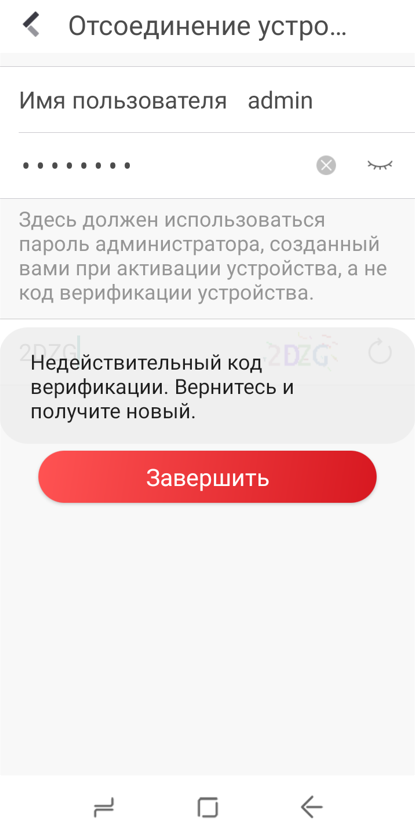
В такому разі оновіть капчу та спробуйте ще раз.
Якщо все уведено коректно, то заповнюєте необхідні дані, якщо пристрій від’єднано, Вас про це проінформую випливаюче вікно, де так і буде зазначено, що відв’язка пройшла успішно. Якщо ні, то побачите картину нижче.
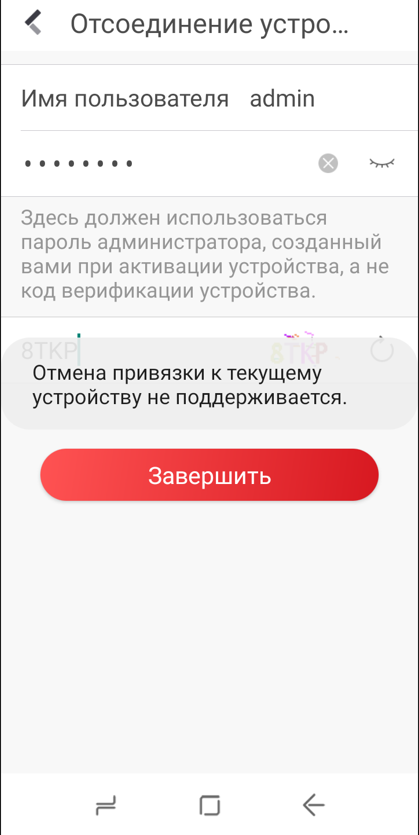
Переходимо до способу 2 — відв’язка за допомогою SADP
Перш за все виконана умова, що ПК та пристрій Hikvision перебувають в одній локальній мережі.
Після запуску програми перевіряємо наступні налаштування. Регіон — Other.
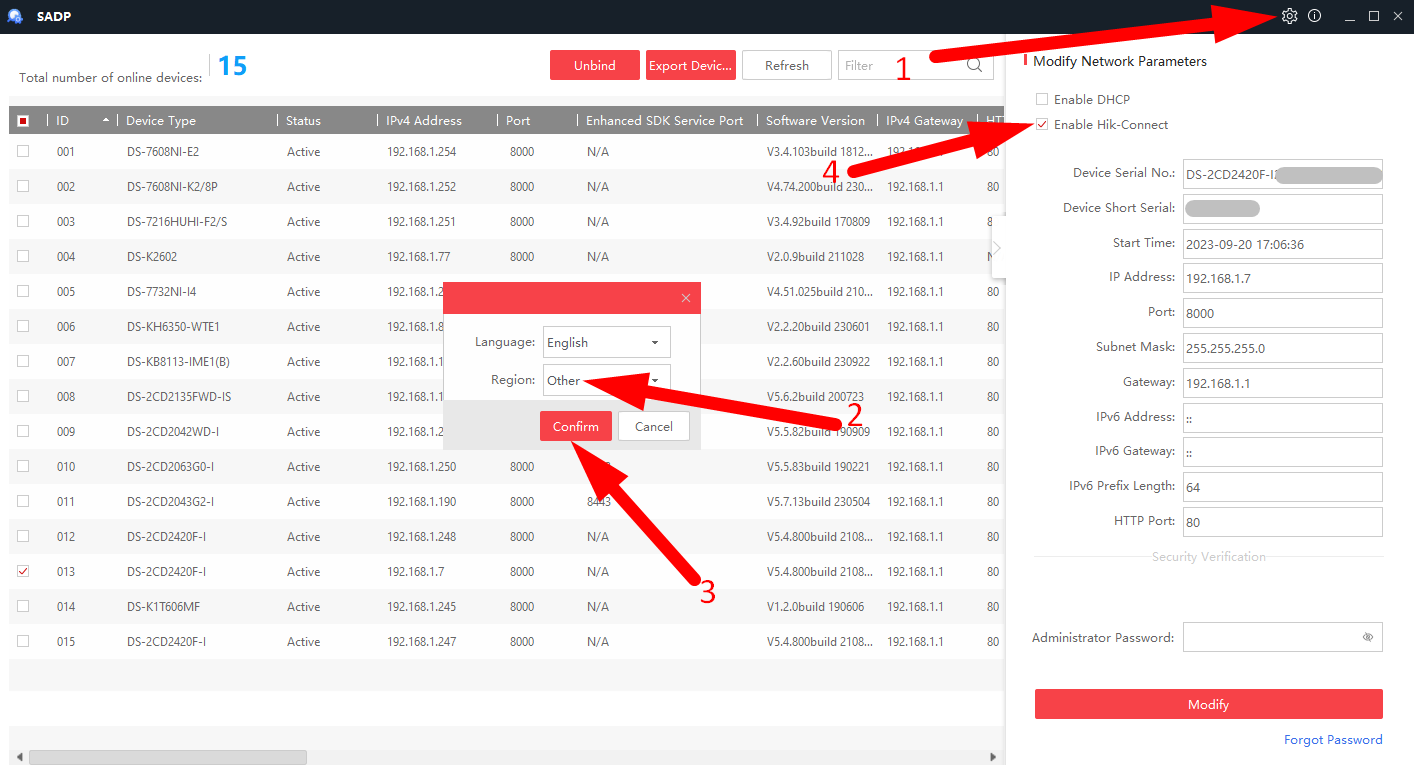
Виділяємо пристрій, який хочемо відв'язати та слідуємо інструкціям, як на рисунку нижче.
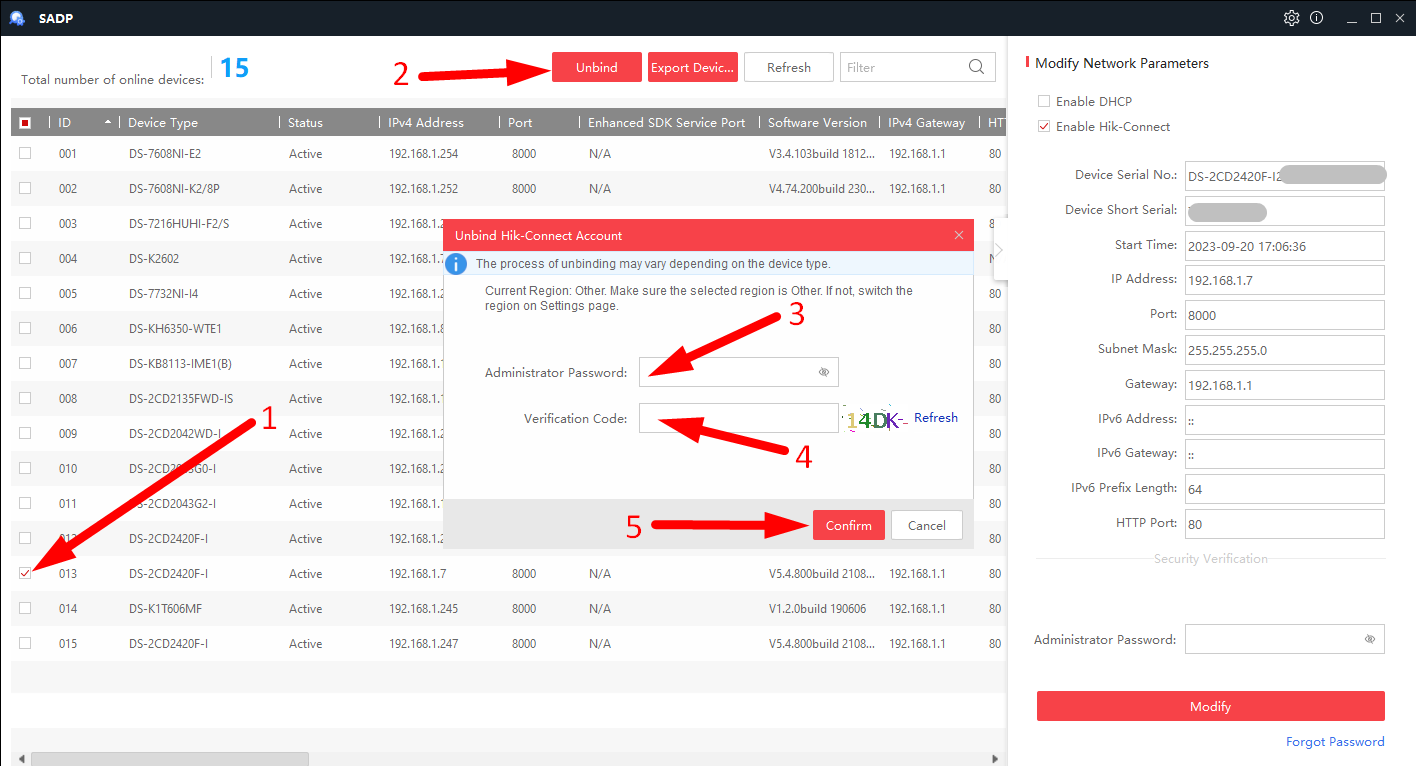
Якщо відв'язку виконано успішно, то відповідний надпис повідомить Вас про це, якщо ні, бачимо наступну картину.
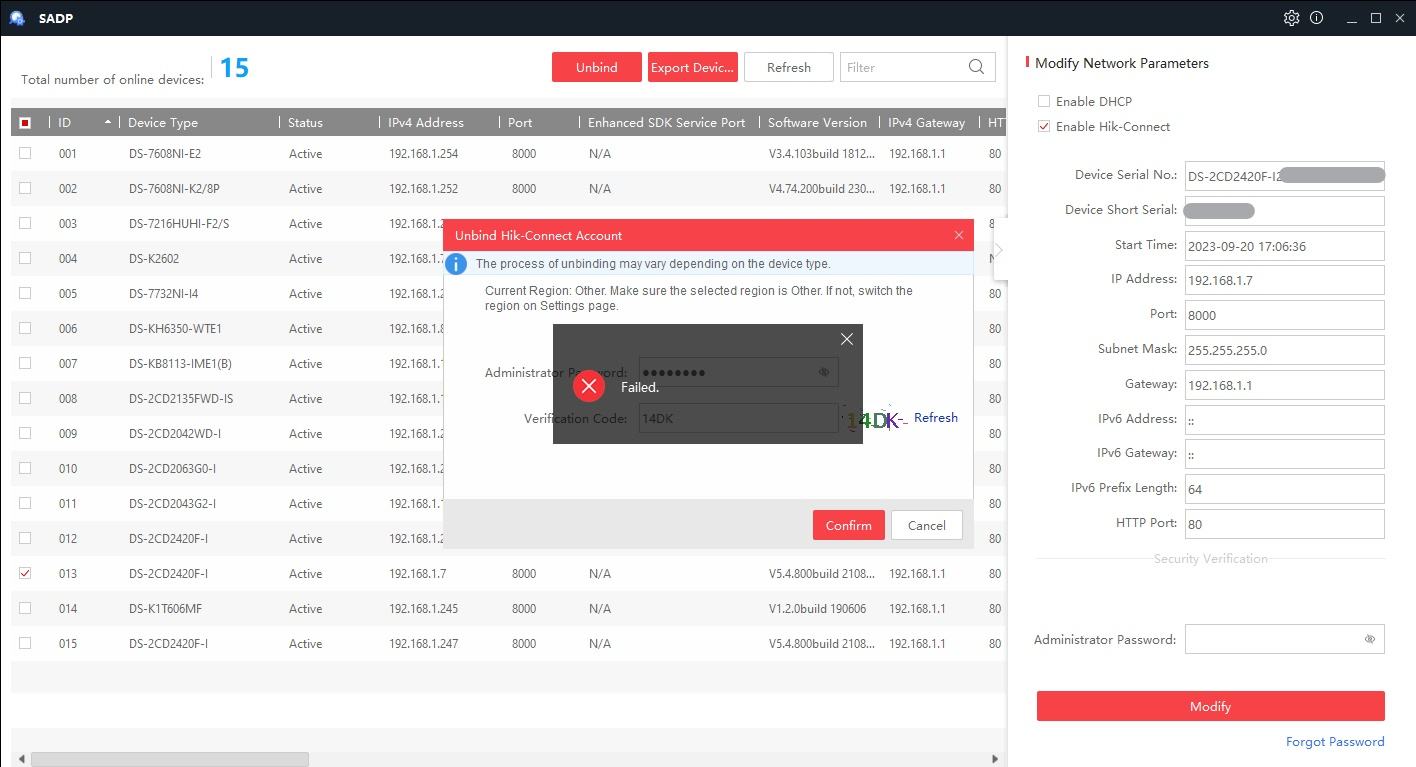
Якщо Ваш пристрій реєстратор, то маємо спосіб 3 — відв’язка через GUI.
З локального меню реєстратора, тобто при підключеному до нього мишки та монітору переходимо в налаштування, як на рисунку нижче, та знаходимо кнопку «Розв’язати». Паралельно дивимося на статуси 1, 2.
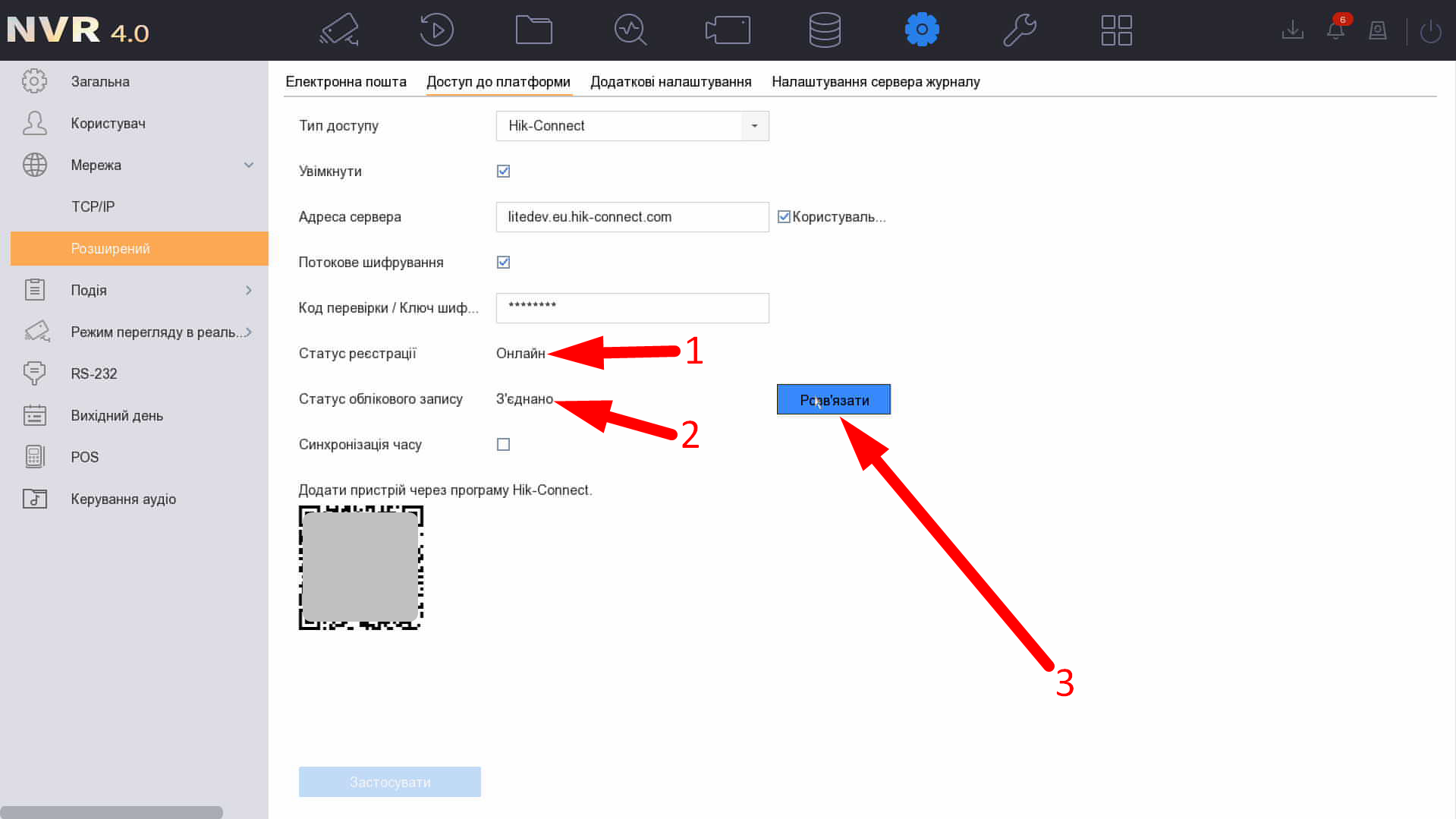
Вводимо пароль адміністратора і виконуємо відв’язку.
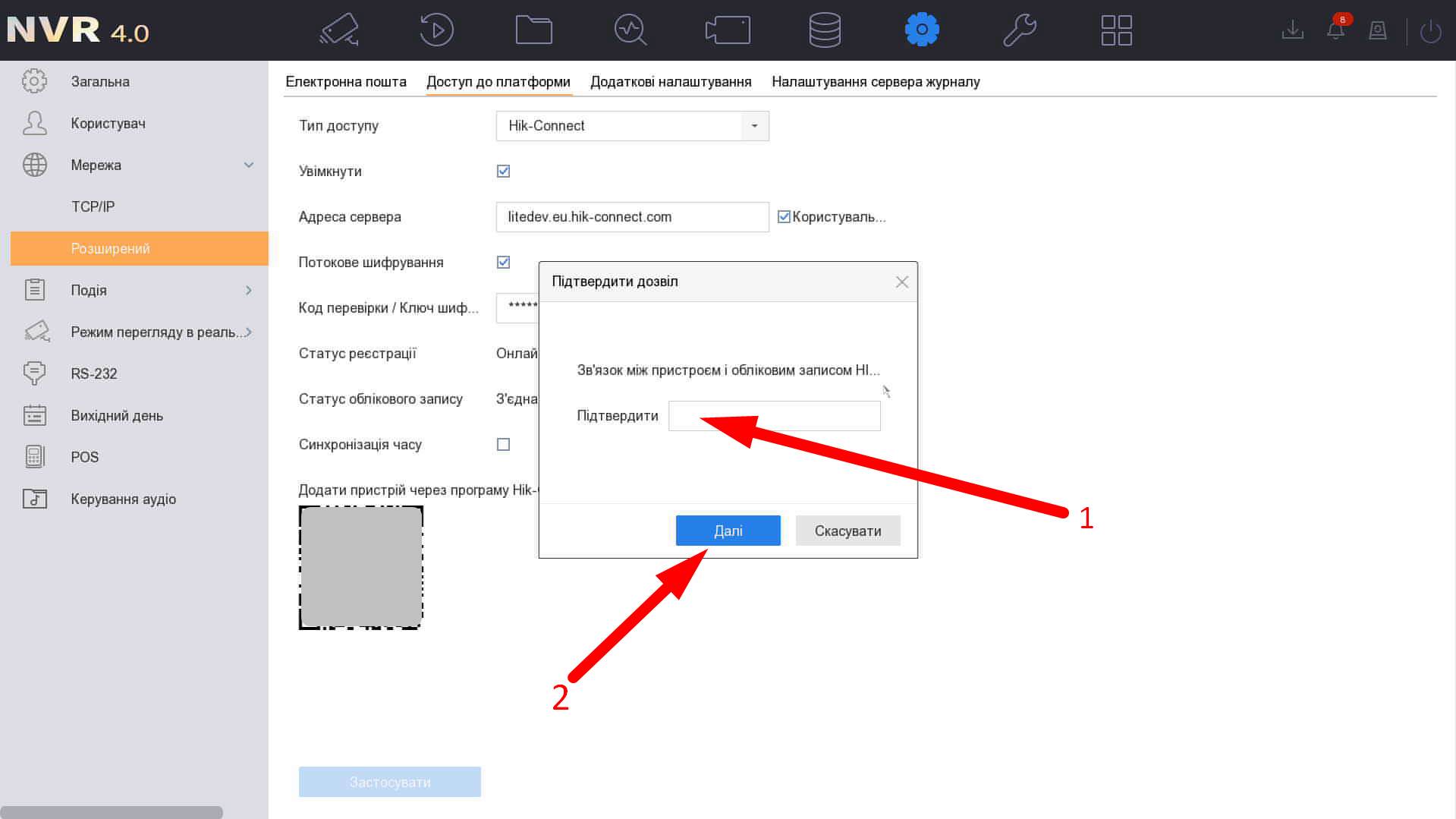
Якщо ці дії не призвели до успіхів, і Вам вибило помилку, чи просто нічого не відбулося то переходимо до слідуючого етапу.
Наступний крок — Вам потрібно надіслати нам скріншот з інформацією про систему, як нижче. Це потрібно для того, щоб ми підібрали актуальну прошивку для Вашого пристрою. Іноді, саме оновлення прошивки допомагає виконати відв’язку обладнання від акаунту. Нагадуємо! Після перепрошивання необхідно скинути пристрій у інактивний стан (до заводських налаштувань).
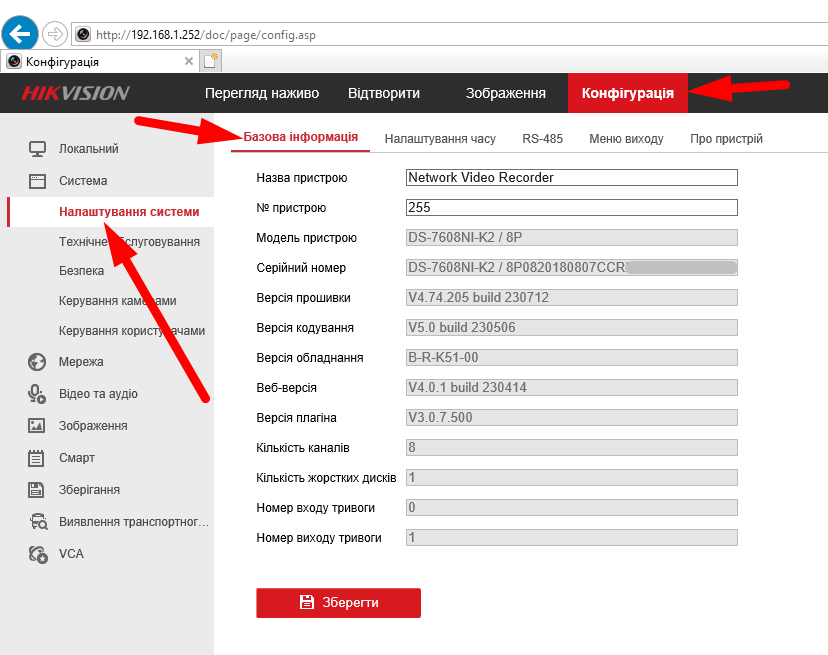
Також, бажано надсилати і фото наліпки з коробки пристрою, або з самого пристрою для того щоб уникнути плутанини з прошивками, оскільки у веб-інтерфейсі часом зазначається неповна модель пристрою (без модифікацій у дужках після символів моделі). Приклад нижче

*Примітка — Вам НЕ потрібно замальовувати серійні номери. Ми маємо їх бачити!
Далі, все те саме, перевіряємо що служба ХК увімкнена і її статус «Онлайн», як це було зазначено вище, і проходимо по всім способам вказаним у цій статті з самого початку. Пам’ятаємо – телефон та ПК при спробі виконати відв’язку мають бути в одній локальній мережі з пристроєм, що Ви хочете відв’язати!
Якщо ці дії не привели Вас до очікуваного результату, тоді остаточне рішення — відправляти пристрій нашим спеціалістам у Сервіс для фізичної відв’язки.
З повагою, команда технічного відділу Інфотех!

 Многофункциональный фонарь CL28R с функцией Pow...
Многофункциональный фонарь CL28R с функцией Pow...  ТЕПЛОВИЗИОННЫЙ ПРИЦЕЛ AGM Rattler V2 19-256
ТЕПЛОВИЗИОННЫЙ ПРИЦЕЛ AGM Rattler V2 19-256  ТЕПЛОВИЗИОННЫЙ ПРИЦЕЛ Dahua Thermal Scope C450
ТЕПЛОВИЗИОННЫЙ ПРИЦЕЛ Dahua Thermal Scope C450  Мультиинструмент LEATHERMAN Squirt PS4 BLACK, к...
Мультиинструмент LEATHERMAN Squirt PS4 BLACK, к...  DS-2CD2147G3-LIS2UY (2.8)
DS-2CD2147G3-LIS2UY (2.8)  DS-QAE0330G1T-V
DS-QAE0330G1T-V  DS-QAZ1325G1T(C)/EU
DS-QAZ1325G1T(C)/EU  DS-2CD1143G2-LIUF (4.0)
DS-2CD1143G2-LIUF (4.0) 
 DHI-VTO6531H-S2 IP Mifare IP65
DHI-VTO6531H-S2 IP Mifare IP65  DHI-VTH8621KMS-WP
DHI-VTH8621KMS-WP  DS-KH6350-WTE1/White
DS-KH6350-WTE1/White  Ajax Doorbell (8EU) ASP white видеозвонок
Ajax Doorbell (8EU) ASP white видеозвонок  U-Prox IP400
U-Prox IP400  Ригельный замок YB-200IP
Ригельный замок YB-200IP  DS-K1T809MX
DS-K1T809MX  Терминал распознавания лиц Hikvision DS-K1T344M...
Терминал распознавания лиц Hikvision DS-K1T344M...  DH-PFS4206-4P-120
DH-PFS4206-4P-120  RG-EW300T
RG-EW300T  EW-S1927CF-AP
EW-S1927CF-AP  EW-PSE101F-AC-AF
EW-PSE101F-AC-AF  Источник бесперебойного питания Hikvision DS-UP...
Источник бесперебойного питания Hikvision DS-UP...  Литий-ионная аккумуляторная батарея SUNPAL ECO-...
Литий-ионная аккумуляторная батарея SUNPAL ECO-...  Литий-ионная аккумуляторная батарея SUNPAL ECO-...
Литий-ионная аккумуляторная батарея SUNPAL ECO-...  Дисплей для стойки с литий-ионными аккумуляторн...
Дисплей для стойки с литий-ионными аккумуляторн...  Аккумуляторный кластер SUNPAL емкостью 241 кВт·...
Аккумуляторный кластер SUNPAL емкостью 241 кВт·...  Аккумуляторный кластер SUNPAL емкостью 112 кВт·...
Аккумуляторный кластер SUNPAL емкостью 112 кВт·...  Аккумуляторный кластер SUNPAL емкостью 241 кВт·...
Аккумуляторный кластер SUNPAL емкостью 241 кВт·...  Аккумуляторный кластер SUNPAL емкостью 112 кВт·...
Аккумуляторный кластер SUNPAL емкостью 112 кВт·...